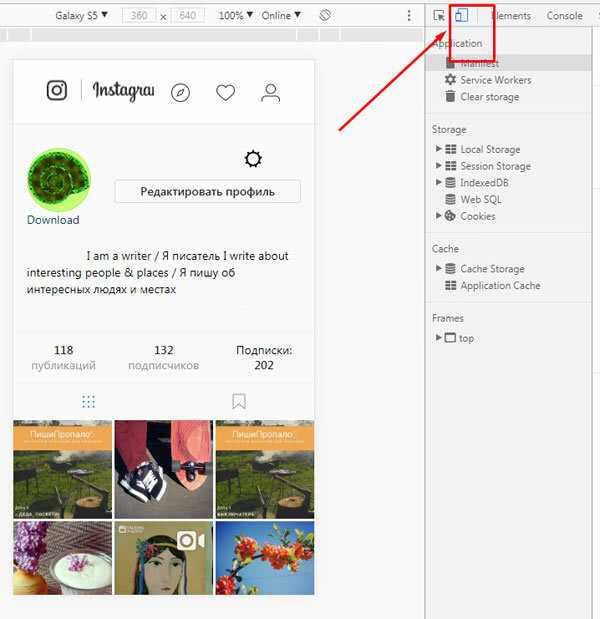Как пользоваться Инстаграмом на телефоне (пошаговая инструкция)
Главная » Instagram
Автор admin На чтение 4 мин Просмотров 1.1к. Опубликовано
В настоящее время многие пользователи полностью переходят из других социальных сетей в Instagram. Он гораздо проще, удобнее и имеет только необходимые функции для публикации фото/видео и общения. Однако не все начали активно использовать данную соцсеть. Именно для них мы составили пошаговую инструкцию о том, как пользоваться Инстаграмом на телефоне.
Содержание
- Скачивание и регистрация
- Настройка профиля и параметров
- Подписки и лента постов
- Публикация своих фотографий
- Видеоинструкция
- Заключение
Скачивание и регистрация
Если ВКонтакте удобно пользоваться и через браузер на компьютере, то Instagram – полностью мобильный сервис.
- Открываем магазин приложений Play Market или App Store.
- В поисковой строке вводим название Instagram и заходим на официальную страницу с описанием.
- Жмем на кнопку «Установить» и дожидаемся, пока программа загрузится на телефон.
- После установки появится кнопка запуска приложения прямо через магазин. Также появится иконка на рабочем столе смартфона или в меню. Открывайте Instagram любым удобным способом.
Второй шаг – регистрация. Для этого необходимо выполнить следующие действия:
- Зайдите в приложение и нажмите на кнопку «Создать аккаунт».
- Теперь введите мобильный номер или электронную почту, после чего нажмите «Далее».
- Дождитесь СМС на телефон или письма на ящик с кодом подтверждения. Введите его в соответствующее поле.
- Введите уникальное имя для профиля и подтвердите настройки. После этого регистрацию аккаунта можно считать завершенной.

Мнение эксперта
Василий
Руководитель проекта, эксперт по модерированию комментариев.
Помните, что для создания страницы нужен номер или почта, которые не использовались в данной социальной сети ранее.
Настройка профиля и параметров
Сразу после того, как вы создали личный профиль, приложение Instagram предложит синхронизироваться с друзьями из социальной сети или списка контактов на телефоне. Если вы откажетесь от данной опции, то сможете включить ее позже через настройки программы.
Перед началом использования соцсети, стоит ознакомиться с настройками и выставить те параметры, которые будут комфортны для вас. Чтобы перейти к ним, сделайте следующее:
- Откройте раздел со своим профилем.
- Свайпом влево или с помощью кнопки в верхнем углу откройте боковое меню. Здесь нажмите на пункт «Настройки».
- На экране появится список разделов с настройками. Вы можете выставить параметры уведомлений, приватности, безопасности, рекламы, прикрепить инструмент оплаты.
 А также включить синхронизацию, скрыть свой аккаунт и многое другое.
А также включить синхронизацию, скрыть свой аккаунт и многое другое.
Необязательно заниматься изучением всех параметров. Если у вас возникнет потребность в изменении тех или иных настроек, то вы сможете легко найти их в данном окне позже.
Подписки и лента постов
Теперь переходим к основному функционалу. Чтобы в вашей ленте новостей появились чужие публикации, вы должны подписаться на несколько аккаунтов. Сделать это можно несколькими способами:
- Зайдите в поиск и рекомендации. Подпишитесь на те аккаунты, которые вам интересны, или найдите друзей по никнейму или имени.
- Синхронизируйте аккаунт со списком друзей социальной сети или записной книгой номеров. Если будут найдены пользователи, которые зарегистрированы в Instagram, то появится список с аккаунтами. Вам останется только подписаться.
Публикация своих фотографий
Чтобы выложить фото или видео в свой аккаунт, необходимо нажать на кнопку по центру.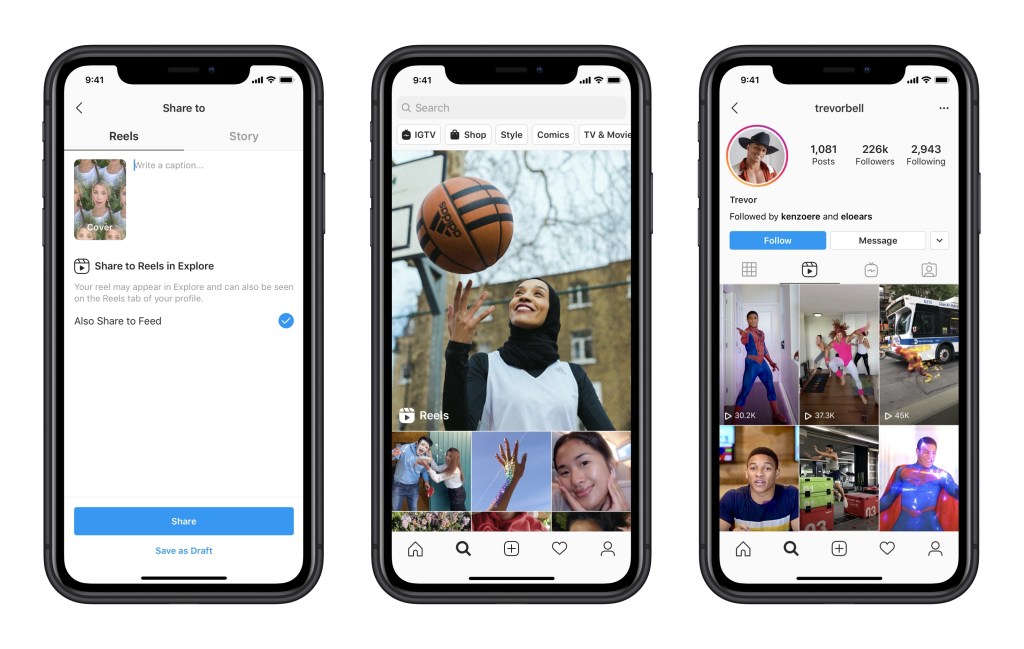 После этого откроется камера для моментального снимка или записи видео. Однако вы можете перейти к галерее и выбрать другой материал, который был записан ранее.
После этого откроется камера для моментального снимка или записи видео. Однако вы можете перейти к галерее и выбрать другой материал, который был записан ранее.
После этого появится форма редактирования. Вы можете накладывать надписи и фильтры по своему желанию. Также необходимо добавить описание и несколько тематических хештегов, чтобы публикация заинтересовала большее количество человек.
Помимо обычных постов в ленте, вы можете выкладывать Stories – временные посты, которые автоматически удаляются через 24 часа. Данный раздел в настоящее время пользуется огромной популярностью среди пользователей.
Видеоинструкция
Если текстового руководства по использованию приложения Instagram оказалось недостаточно, то обязательно посмотрите данный ролик.
Заключение
Теперь вы знаете, как пользоваться Инстаграмом! Как видите, достаточно установить приложение и зарегистрировать аккаунт, после чего сразу откроется доступ к публикации фоток, подпискам, общению в Direct и так далее.
Как пользоваться Инстаграм на Андроид
Инстаграм – это социальная сеть, в которой пользователи могут делиться своими фотографиями и короткими видеороликами. На сегодняшний день, каждый второй тинейджер имеет в своём телефоне это мега-популярное приложение. Им пользуется множество звёзд, такие как Ким Кардашян, Джастин Бибер, Рианна, Тэйлор Свифт и другие. А не знать, как пользоваться Instagram на Android, значит неминуемо отстать от современных модных тенденций.
Принцип работы программы довольно прост. Вы скачиваете приложение с Google Play, проходите несложную регистрацию, делаете снимки и загружаете их в сеть. Инстаграм максимально оптимизирован для того, чтобы даже владеющий минимальными способностями к съёмке и работе с техникой человек, мог с лёгкостью разобраться, как пользоваться Instagram для Android.
Содержание
- Установка и регистрация
- Как установить Instagram на Android: Видео
- Функции и возможности
- Обзор Инстаграм на Андроид: Видео
- Фото и видео
Установка и регистрация
Для тех, кто хоть раз имел дело с приложениями из Google Play, данный этап не составит труда.
Developer: Instagram
Price: Free
Что уж говорить, если в первый день появления Instagram на платформу Android, приложение скачали более 1 миллиона пользователей.
После установки, заходите в приложение и проходите несложную регистрацию. Для этого вам понадобится ввести ваш e-mail, имя (под которым вас буду видеть ваши друзья) и пароль.
Уже давно Инстаграм обслуживается на русском языке, поэтому проблем у вас не возникнет. После регистрации вы можете загрузить первое фото – аватар, по которому вас узнают ваши друзья, и начинать изучение возможностей этого приложения.
Как установить Instagram на Android: Видео
Функции и возможности
После успешного прохождения регистрации. Перед вами появится основное меню. Оно состоит из 5 вкладок – Лента, Популярное, Камера, Новости и Профиль.
- В ленте вы сможете увидеть все фото и видео, которые выставлены вашими друзьями. Также, вы можете оставить комментарий и поставить лайк к понравившемуся материалу.
- Популярное показывает наиболее обсуждаемые и нашумевшие фото и видео. Те, которые набрали наиболее количество лайков и комментариев. Здесь можно найти действительно занятные видео и необычные фотографии, хотя всё зависит от того, что может вас удивить.
- В разделе «Камера» ясно, что вы можете сделать фотографии, записать видео и поделится ими со своими подписчиками, но об этом позже.

- В «Новостях» у вас есть возможность отслеживать действия ваших друзей и знакомых: кто на кого подписался, кто что лайкнул или прокомментировал, а также все действия, которые были проведены с вашим контентом.
- «Профиль» позволяет вам изменять данные о себе, о конфиденциальности, об уведомлениях и так далее. Лучше сразу посетить этот раздел, для того, чтобы оптимизировать приложение под свои надобности
Обзор Инстаграм на Андроид: Видео
Фото и видео
Теперь, непосредственно о том, как же делать и выкладывать фото и видео в сеть. Вы заходите в раздел «Камера» и фотографируете что-нибудь, что вас заинтересовало, или просто себя. Далее вам предлагается наложить на фото определённый фильтр для того, чтобы фото было более приятно глазу.
Видео снимается по такой же технологии и к нему тоже можно применить ряд настроек. Конечно, меньше, чем к фото, но «побаловаться» вам должно хватить с головой.
После того, как вы сделали фото и наложили нужные вам эффекты, вы можете выкладывать его в сеть. Также вы можете указать место, где было сделано фото и добавить небольшое обращение к нескольким или одному пользователю Instagram на Android. Для этого нужно отметить пользователей на фото или же воспользоваться функцией «Direct», в которой можно привлечь до 15 пользователей и вести общения посредством фото- и видеообмена.
Также, если вы хотите сохранить фотографию из Instagram Android-устройства, но не знаете как, то вам необходимо:
- Нажать «Поделиться» у выбранного фото
- В появившемся меню выбрать «Е-mail»или «Сообщение»
- Скопировать появившейся URL в буфер обмена браузера.

- Скачивайте!
Теперь вы знаете, как управляться с одним из самых популярных приложений и уже сейчас можете делиться самыми яркими моментами своей жизни со всем миром!
Как публиковать в Instagram с компьютера или мобильного устройства
- Вы можете публиковать в Instagram с компьютера или мобильного устройства с помощью нескольких кликов или нажатий.
- Instagram недавно добавил на свой настольный веб-сайт встроенную функцию, которая позволяет загружать фотографии и видео таким же образом, как и мобильное приложение Instagram.
- Эта статья является частью Инсайдерского руководства по Instagram.
Если вы давно не публиковали посты в Instagram, вы можете не понять, где находится кнопка, чтобы начать публикацию, поскольку за последние годы мобильное приложение неоднократно меняло свой внешний вид.
Если вместо этого вы знакомы с мобильным приложением и хотите, чтобы вы могли беспрепятственно публиковать сообщения в Instagram со своего компьютера так же, как и приложение, вам повезло. Недавно Instagram добавил на свой настольный веб-сайт функцию, аналогичную методу публикации на мобильных устройствах.
Вот как публиковать сообщения в Instagram с мобильного устройства или компьютера.
Как публиковать сообщения в Instagram с мобильного устройства1. Откройте мобильное приложение Instagram и при необходимости войдите в систему.
2. На главном экране или в профиле коснитесь символа + (плюс) в правом верхнем углу и выберите Опубликовать в раскрывающемся меню.
Коснитесь символа плюс.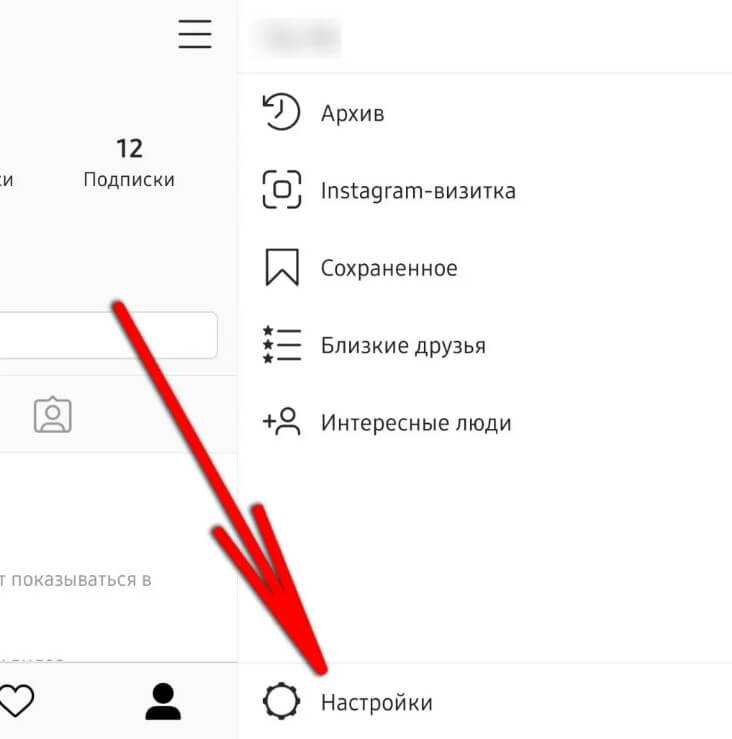 Инсайдер
Инсайдер3. Выберите фотографию (или видео), которую вы хотите опубликовать, из библиотеки вашего устройства или коснитесь значка камеры, чтобы сделать новое изображение с помощью камеры вашего смартфона. Чтобы создать пост с несколькими изображениями — вы можете использовать до 10 изображений в одном посте — коснитесь круга с изображением многослойных квадратов , а затем коснитесь изображений, которые вы хотите использовать, по порядку. Нажмите Далее , когда вы выбрали свой носитель.
Коснитесь круга с перекрывающимися квадратами, чтобы добавить несколько фотографий или видео. Инсайдер 4. На следующем экране выберите фильтр, если хотите его использовать, или коснитесь Изменить , чтобы внести другие изменения в кадрирование, яркость, насыщенность и другие параметры изображения. Затем нажмите Готово .
На следующем экране выберите фильтр, если хотите его использовать, или коснитесь Изменить , чтобы внести другие изменения в кадрирование, яркость, насыщенность и другие параметры изображения. Затем нажмите Готово .
5. Теперь вы можете добавлять текстовую подпись и местоположение, отмечать людей и объединять другие платформы, такие как Facebook или Twitter, для синдицирования вашего поста и там.
Добавьте заголовок, теги или другие элементы на последней странице перед публикацией. Инсайдер
Инсайдер6. Коснитесь Поделиться в правом верхнем углу, чтобы опубликовать свою публикацию в Instagram.
Как публиковать в Instagram с компьютераОднажды вам пришлось использовать сложный процесс, чтобы заставить Instagram думать, что вы используете мобильное устройство для публикации с компьютера.
К счастью, Instagram добавил новую встроенную функцию, которая делает публикацию с настольного веб-сайта такой же удобной, как и публикацию из мобильного приложения. Вот как опубликовать с компьютера.
1. Перейдите на веб-сайт Instagram в настольном браузере и при необходимости войдите в систему.
2. Нажмите на значок + (плюс) вверху страницы, чтобы начать публикацию.
Щелкните знак плюс.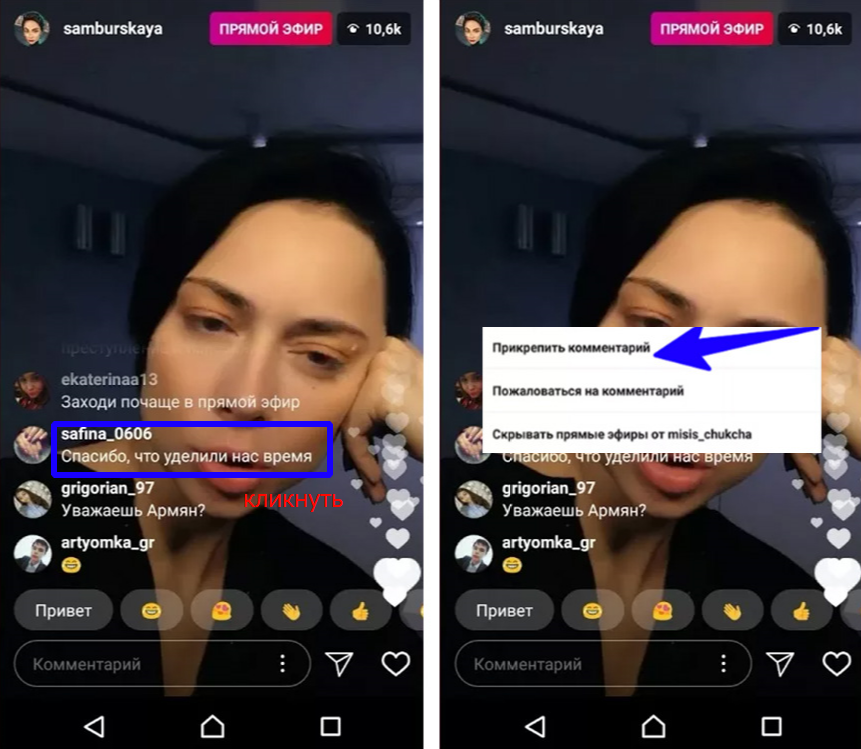 Инсайдер
Инсайдер3. Перетащите изображение или видео файлы в появившееся всплывающее окно или нажмите Выбрать с компьютера .
Нажмите, чтобы выбрать изображения, или перетащите медиа во всплывающее окно. Инсайдер 4. Выбранное изображение появится в окне. Используйте увеличительное стекло в левом нижнем углу, чтобы увеличить изображение и обрезать его, или используйте значок с двумя стрелками слева от него, чтобы выбрать определенное соотношение сторон для публикации. Если вы хотите добавить больше изображений, щелкните кружок с перекрывающимися квадратами в правом нижнем углу и коснитесь получившегося знака плюс , чтобы добавить медиаданные. Когда закончите, нажмите Далее .
Если вы хотите добавить больше изображений, щелкните кружок с перекрывающимися квадратами в правом нижнем углу и коснитесь получившегося знака плюс , чтобы добавить медиаданные. Когда закончите, нажмите Далее .
5. Выберите фильтр или нажмите кнопку Вкладка Adjustments для настройки уровней яркости, контрастности и других элементов. Затем нажмите Далее .
Выберите фильтр или внесите изменения. Инсайдер; Гетти Изображений
Инсайдер; Гетти Изображений6. Нажмите на фотографию, чтобы отметить учетные записи, или используйте форму справа от изображения, чтобы добавить подпись, местоположение или замещающий текст (через раскрывающийся список «Доступность») или отключить комментирование (через раскрывающийся список «Дополнительные настройки»). Затем нажмите Поделиться , чтобы опубликовать в своей ленте Instagram.
Добавьте заголовок, теги и многое другое из этого окна. Инсайдер; Гетти ИзображенийСтивен Джон
Внештатный писатель
Стивен Джон — независимый писатель, живущий недалеко от Нью-Йорка: 12 лет в Лос-Анджелесе, четыре в Бостоне и первые 18 лет в округе Колумбия. Когда он не пишет и не проводит время с женой и детьми, его иногда можно встретить карабкающимся в горы. Его произведения широко распространены в Интернете, а его книги можно найти на сайте www.stevenjohnbooks.com.
Когда он не пишет и не проводит время с женой и детьми, его иногда можно встретить карабкающимся в горы. Его произведения широко распространены в Интернете, а его книги можно найти на сайте www.stevenjohnbooks.com.
ПодробнееПодробнее
Как публиковать сообщения в Instagram с телефона и компьютера в 2022 году
Как одна из святых троиц социальных сетей в США, Instagram насчитывает 138 миллионов активных пользователей, что делает его третьей по популярности платформой социальных сетей после YouTube. и Facebook.
Instagram открывает бесконечные возможности для малого и крупного бизнеса, отдельных создателей контента и фрилансеров для расширения своего присутствия в нише, создания бренда и т. д.
Если вы планируете начать размещать контент в Instagram и привлечь больше целевых зрителей ? В этом посте мы вас всех охватили. Мы расскажем вам, как публиковать в Instagram с телефона и ПК, и предложим проверенные стратегии для создания привлекательных постов в Instagram для целевой аудитории.
Вот чему вы научитесь :
Как опубликовать в Instagram по телефону
Как опубликовать фото/видео в Instagram Как опубликовать несколько фотографий в Instagram Как опубликовать пост в истории Instagram
Как опубликовать пост в Instagram с ПК
Теперь дело за вами
Как опубликовать пост в Instagram по телефону
Раньше Instagram был мобильным приложением, предназначенным только для обмена фотографиями. Но в настоящее время вы можете легко поделиться несколькими фотографиями и видео, даже в прямом эфире в Instagram.
Итак, давайте сначала узнаем, как опубликовать одну фотографию или видео в Instagram, а затем научимся публиковать несколько фотографий и видео (также называемых карусельными публикациями в Instagram) в Instagram и делиться публикацией в истории Instagram. Проверьте бесплатные шаблоны видео для историй в Instagram.
Как опубликовать фото/видео в Instagram
Шаг 1
На главной странице IG нажмите кнопку «+» посередине
Нажмите кнопку «плюс» на главной странице Instagram
Шаг 2
Выберите фото или видео из фотобиблиотеки
Выберите фото или видео в фотопленке для ленты Instagram, или вы можете нажать кнопку «Камера», чтобы сделать фото или записать видео для поста.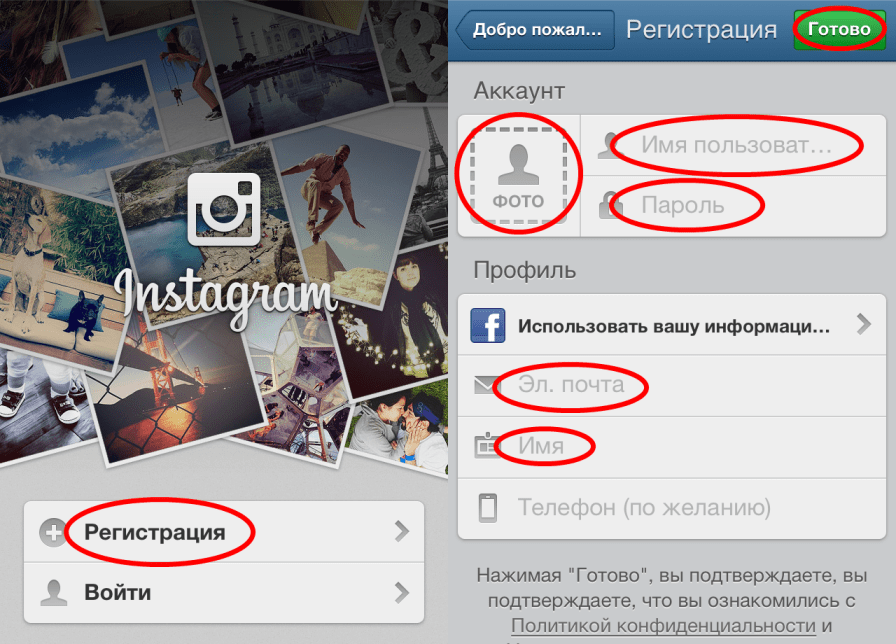
После того, как фотография выбрана, вы можете использовать кнопку «Две стрелки» слева, чтобы настроить фотографию на соотношение сторон 1:1 или сохранить исходный размер. Когда вы довольны своей фотографией, вы можете нажать «Далее».
Выберите фотографию из фотопленки и настройте ее соотношение сторон
Бонусные советы: как опубликовать видео в Instagram
Если вы выберете видео из фотопленки для публикации в Instagram, Instagram позволит вам переместить ползунок, чтобы сократить продолжительность видео. Или вы можете нажать на обложку своего видео, затем вы можете выбрать изображение обложки, выбрав кадр из видео, или загрузить миниатюру из фотопленки.
Разместите видео в Instagram: обрежьте его и добавьте фотообложку
Шаг 3
Редактируйте фото
Здесь вы можете добавить готовый фильтр к своей фотографии или нажать кнопку «Редактировать», чтобы повернуть фотографию или настроить ее яркость, контрастность, резкость, цветовую температуру, насыщенность, виньетирование и т.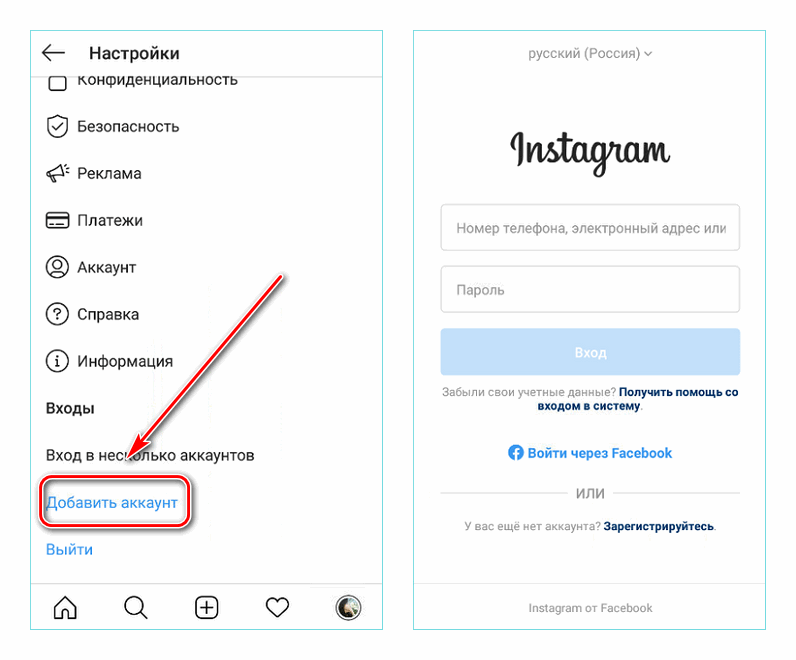 д. Затем нажмите «Далее». Узнайте, как добавить крутые видеофильтры онлайн.
д. Затем нажмите «Далее». Узнайте, как добавить крутые видеофильтры онлайн.
Редактируйте фотографии, добавляя фильтр или регулируя резкость, контрастность, оттенок и т. д.
Шаг 4
Посты в инстаграме. Вы можете добавлять подписи и смайлики, чтобы привлечь целевую аудиторию. Или используйте хэштеги, чтобы люди, заинтересованные в соответствующих темах, могли легко найти вас.
Добавьте подписи, хэштеги и отметьте нужных людей и компании для публикаций в Instagram
Между тем, вы можете упоминать других людей или компании, добавляя теги и местоположения, чтобы люди знали, где было сделано это фото или еда, которая вам понравилась.
Шаг 5
Нажмите кнопку «Поделиться», чтобы опубликовать свою ленту в Instagram
Вы можете одновременно публиковать сообщения в Instagram, Facebook, Twitter, Tumblr и т. д.; если вы нажмете дополнительные настройки: вы даже можете «скрыть количество лайков и просмотров в этом посте» или отключить комментирование; или создать текст ALT для людей с нарушениями зрения или в целях SEO.
Используйте дополнительные настройки, чтобы делиться публикациями как в Instagram, так и в Facebook, отключайте комментарии и т. д.
Как опубликовать несколько фотографий в Instagram
Карусельные публикации в Instagram или последовательные фотографии и видео — популярный способ рассказать историю. с разных точек зрения. В настоящее время вы можете разместить до 10 фотографий и видео в Instagram.
Шаг 1
Нажмите кнопку «+» посередине под
Затем откроется фотопленка или библиотека фотографий, из которых вы сможете выбрать.
Шаг 2
Нажмите кнопку карусели и выберите фото и видео
Затем нажмите и удерживайте кнопку карусели, которая выглядит как перекрывающиеся квадраты. Затем вы можете выбрать до 10 фотографий, включая видео для карусели.
Выберите несколько фото и видео для публикации в Instagram
Шаг 3
Редактируйте каждое фото или видео отрегулируйте яркость, выделение, тень, резкость, контрастность, оттенок и насыщенность и т.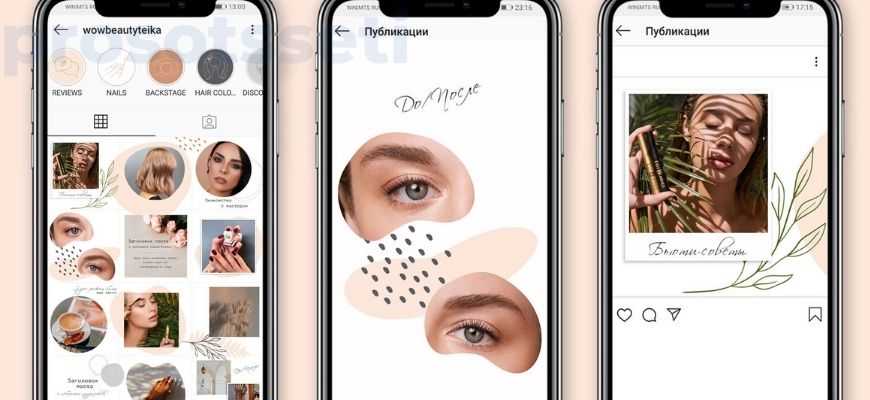 д.
д.
Редактирование нескольких фотографий и видео в Instagram
Кроме того, для видео вы можете использовать ползунок, чтобы сократить его продолжительность, а также выбрать обложку.
Шаг 4
Добавить подпись, отметить людей, добавить местоположение, синхронизировать общий доступ с другими социальными приложениями
История Instagram — это отличная функция Instagram, которая предлагает вам прекрасную возможность показать «закулисные» истории или фрагмент вашей текущей жизни. Имейте в виду, что ваша история в Instagram длится всего 24 часа. Затем он будет автоматически удален Instagram.
Шаг 1
Нажмите кнопку «Профиль» вверху
Нажмите кнопку «плюс» профиля, чтобы опубликовать историю в Instagram
Шаг 2
Выберите фото или видео для истории Instagram
Конечно, Вы также можете сделать фото или записать видео, нажав на центральную кнопку.
Шаг 3
Добавляйте текст, стикеры или рисуйте на свои фото или видео
Что стоит упомянуть, так это мощные инструменты интеграции в опции стикера.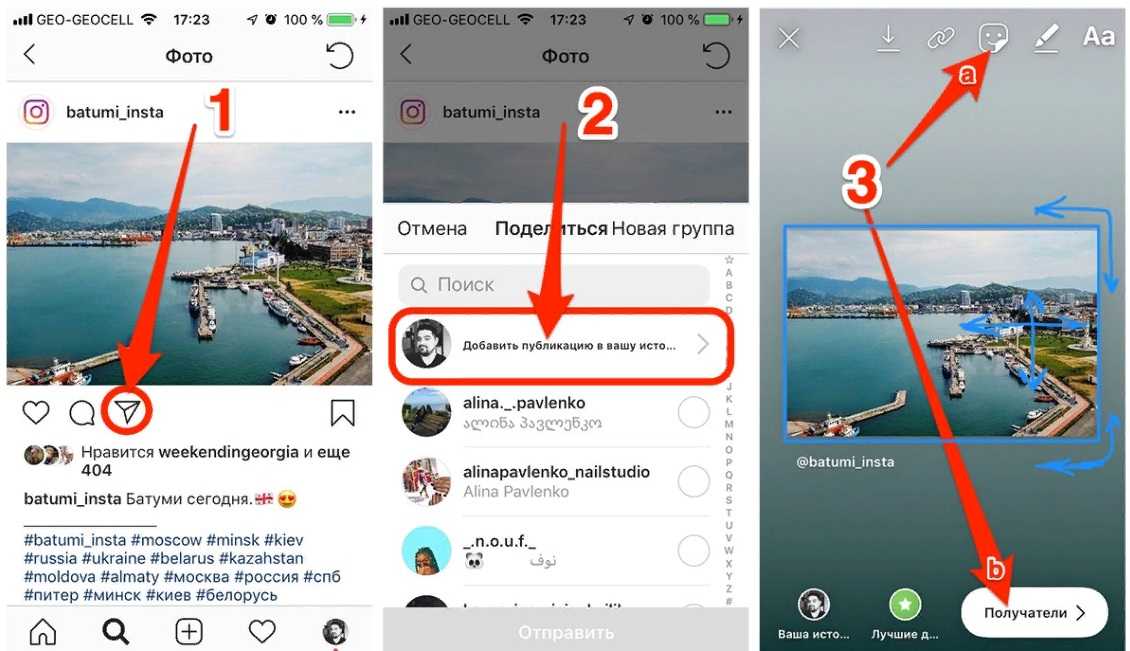 Если вы хотите опубликовать историю в Instagram с музыкой, вы можете нажать «Музыка», чтобы добавить музыку к своей фотографии или видео. И IG позволит вам выбрать часть оригинальной музыки и отобразить текст на ваших фотографиях.
Если вы хотите опубликовать историю в Instagram с музыкой, вы можете нажать «Музыка», чтобы добавить музыку к своей фотографии или видео. И IG позволит вам выбрать часть оригинальной музыки и отобразить текст на ваших фотографиях.
Поделитесь историей в Instagram с музыкой
Или вы можете больше взаимодействовать с пользователями Instagram, выбирая различные варианты в области наклеек, например, задавая «Вопросы», «Провести опрос» или «Рекламировать продажу» и т. д. Что прекрасный инструмент для бизнеса.
Шаг 4
Нажмите кнопку «Поделиться», чтобы поделиться историей в Instagram
Поделиться историей в Instagram с музыкой лишняя миля, чтобы заставить Instagram думать, что вы используете свой компьютер в качестве мобильного телефона или используете стороннее программное обеспечение для публикации в Instagram с вашего ПК. Instagram незаметно обновил пользовательский интерфейс и упростил вам публикацию в Instagram прямо с вашего ПК или ноутбука.
Шаг 1
Войдите в свою учетную запись Instagram в браузере
Шаг 2
Нажмите значок «+» в правом верхнем углу
Появится всплывающее окно. Сюда можно перетаскивать фото или видео. В настоящее время Instagram поддерживает форматы JPG, PNG, HEIC/HEIF и MP4. Проверьте бесплатный онлайн-конвертер видео. Шаг 3 вашей фотографии в 1:1, 4:5 или 16:9. Затем вы можете использовать лупу рядом с ним, чтобы вручную настроить размер фотографии. Затем нажмите кнопку «Далее».
Отрегулируйте соотношение сторон ваших фотографий в Instagram
Бонусные советы: как опубликовать несколько фотографий и видео в Instagram с ПК
Вы можете нажать на значок «Несколько фото» справа и добавить в IG до 10 фотографий, включая видео.
выберите несколько фотографий и видео для публикации в Instagram с ПК
Шаг 4
Добавление фильтров или детальная настройка
Здесь вы можете добавить к своим фотографиям предустановленные фотофильтры или настроить яркость, контрастность, насыщенность, температуру, выцветание, виньетирование. Для видео вы можете сократить их продолжительность, добавить обложку или отключить звук видео. Затем нажмите кнопку «Далее».
Для видео вы можете сократить их продолжительность, добавить обложку или отключить звук видео. Затем нажмите кнопку «Далее».
Редактирование фотографий и видео в Instagram с ПК
Шаг 5
Добавьте подписи, хэштеги, местоположение и т. д. фото или видео, либо добавьте свою геолокацию, либо отключите комментирование.
добавлять подписи и местоположения, отмечать людей и использовать другие дополнительные настройки
Шаг 6
Нажмите кнопку «Поделиться» в верхнем правом углу для публикации
Бонусные советы
Если вы считаете, что встроенные функции редактирования фото и видео в Instagram с ПК довольно рудиментарны, и хотите вывести свои видео-публикации в Instagram на новый уровень, рекомендуется бесплатный и простой в использовании инструмент FlxClip, функция- упакованный онлайн-редактор видео для видеопостов в Instagram.
Удобный онлайн-редактор видео — FlexClip
Создать сейчас
FlexClip предлагает вам множество дизайнерских шаблонов видео для Instagram.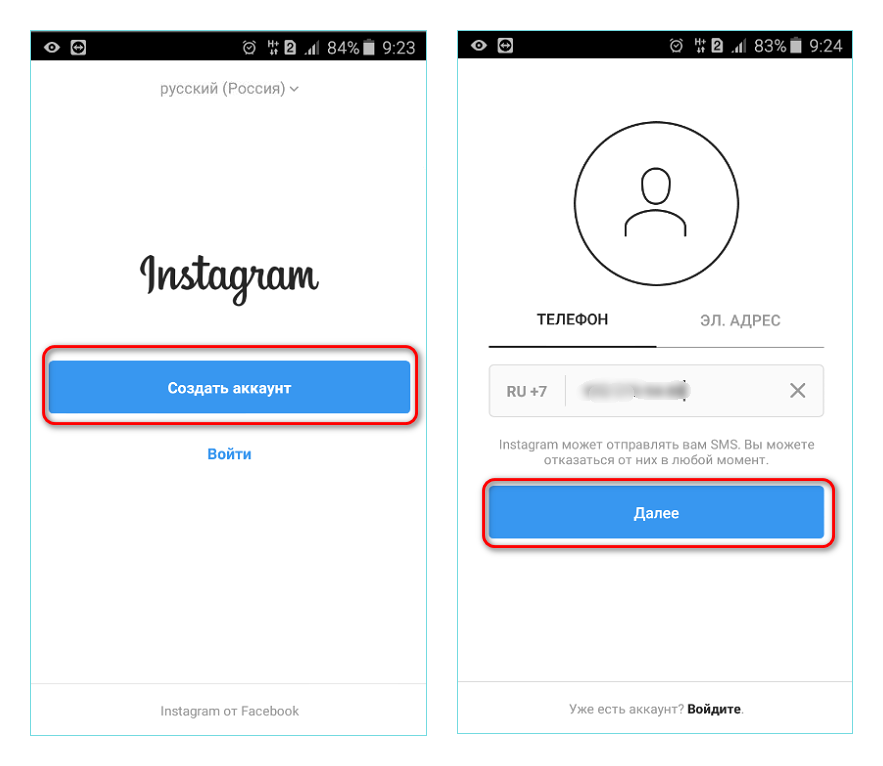 Вы можете создавать профессиональные истории в Instagram или промо-видео за считанные минуты, без необходимости редактирования и проектирования.
Вы можете создавать профессиональные истории в Instagram или промо-видео за считанные минуты, без необходимости редактирования и проектирования.
Предварительный просмотр
Ежедневный рецепт
Использовать этот шаблон
Предварительный просмотр
Подкаст Промо
Использовать этот шаблон
Предварительный просмотр
Избранные продукты
Использовать этот шаблон
Все, что вам нужно сделать, это:
Выбрать шаблон видео Instagram
Шаг 2
Заменить тексты, фотографии и видео шаблона на ваши
Вы также можете использовать обширную медиатеку FlexClip для поиска бесплатных фотографий, видео и GIF-файлов в высоком разрешении.
Загрузите свои фото и видео и замените шаблонными
Создать сейчас
Шаг 3
Настройка шрифтов, цветов, анимации текста, элементов и бесплатной музыки
Все шрифты, цветовые схемы, анимация, стили текста и т.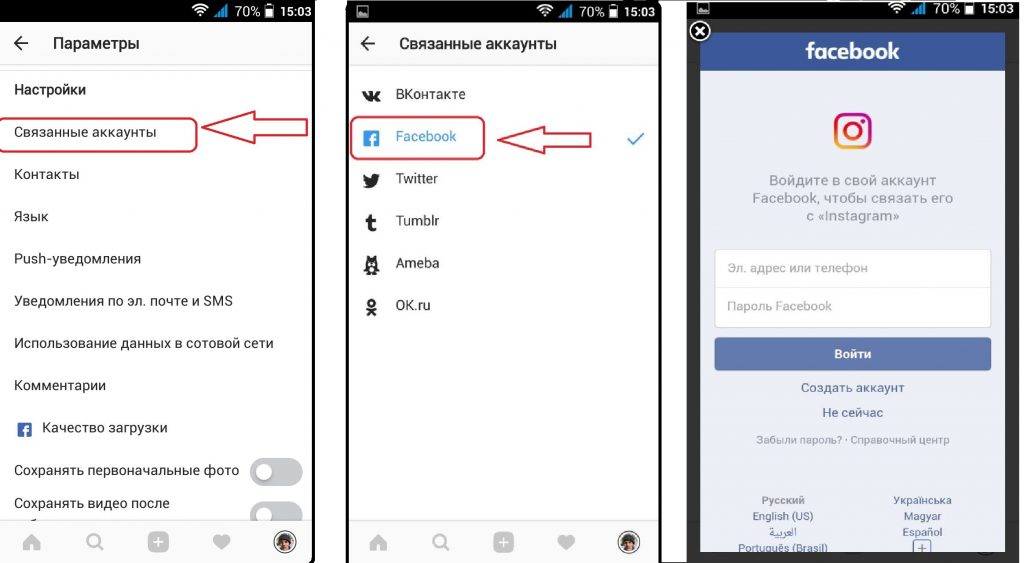 д. полностью настраиваются. Вы также можете выбирать из тысяч бесплатной музыки и звуковых эффектов из медиатеки FlexClip или использовать удобные инструменты, такие как эффекты «картинка в картинке», регуляторы скорости видео, кадрирование или триммер, разделитель и т. д. Просто почувствуйте, как текут творческие соки.
д. полностью настраиваются. Вы также можете выбирать из тысяч бесплатной музыки и звуковых эффектов из медиатеки FlexClip или использовать удобные инструменты, такие как эффекты «картинка в картинке», регуляторы скорости видео, кадрирование или триммер, разделитель и т. д. Просто почувствуйте, как текут творческие соки.
Настройка шрифтов, цветов, анимации текста и других деталей
Создать сейчас
Шаг 5
Предварительный просмотр, экспорт и публикация
Теперь дело за вами
Итак, теперь вы знаете, как опубликовать фото или видео или даже несколько фотографий в Instagram по телефону или прямо с ПК. Надеюсь, вам понравится наше руководство и вам понравится использовать удобные шаблоны видео для Instagram и видеоинструменты FlexClip для создания захватывающих постов в Instagram и развития вашего бизнеса.
Откровенный /
Увлеченный фотографией, видеосъемкой и путешествиями, Фрэнк — опытный копирайтер и любимый отец двухлетней дочери в FlexClip.


 А также включить синхронизацию, скрыть свой аккаунт и многое другое.
А также включить синхронизацию, скрыть свой аккаунт и многое другое.